Изкуството на редактиране на фотографии е повече от просто създаване на привлекателни изображения. Става въпрос за максимизиране на въздействието на твоите изображения чрез целенасочени техники. Сред най-важните методи е подчертаването на микроконтраст, което прави изображението не само по-остро, а и по-графично. В това ръководство ще разбереш как ефективно да постигнеш детайли и да направиш изображението си по-единно. Нека заедно се потопим в света на Photoshop и да научим различни техники за това.
Най-важни заключения
- Микроконтрастите са решаващи за остротата и динамиката на изображението.
- С плъгини като Topas Details 3 и Nick Collection Color Effects Pro можеш целенасочено да извадиш детайли.
- Има също и Photoshop-вътрешни техники като "Freaky Amazing Details техника", които не изискват допълнителни разходи.
Стъпка по стъпка ръководство
Стъпка 1: Създаване на основата
Първо, ти е нужно изображение, което да редактираш. Увери се, че композицията е завършена. Трябва да си доволен от основния слой, преди да започнеш с техниките за редактиране на детайли. За да можеш да работиш по-лесно по-късно, намали всички слоеве на един слой.
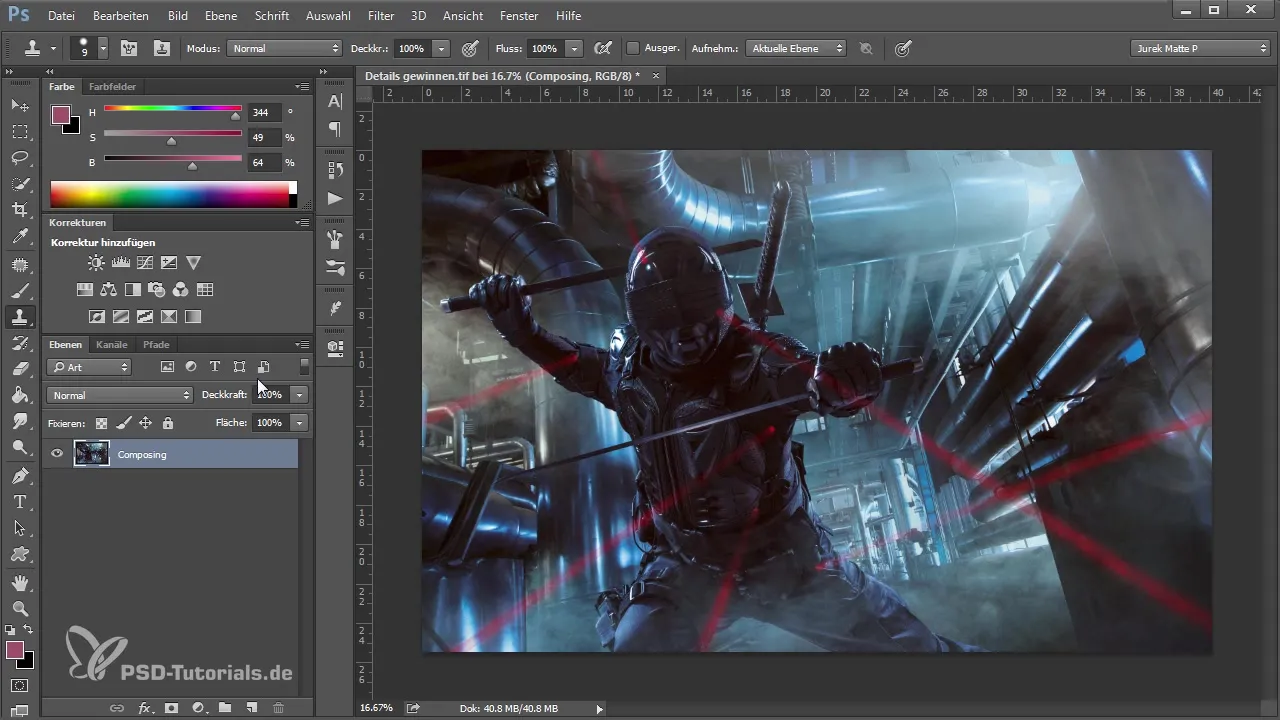
Стъпка 2: Дублиране на фоновия слой
Преди да започнеш с детайлите, дублирай фоновия си слой. Това ще ти позволи да правиш промените отделно от оригиналното изображение. Кликни с десния бутон на мишката върху фоновия слой и избери „Дублиране на слой“.
Стъпка 3: Прилагане на филтъра Topas Details 3
Отвори плъгина Topas Details 3 и избери настройките, които най-добре подхождат на изображението ти. Настоявай контролерите за „Малки детайли“ и „Средни детайли“ съответно на предпочитанията си. Внимавай да не го прекаляваш, защото това може да доведе до появата на шум. Оптимално, можеш да работиш около 25-30 с „Малки детайли“.
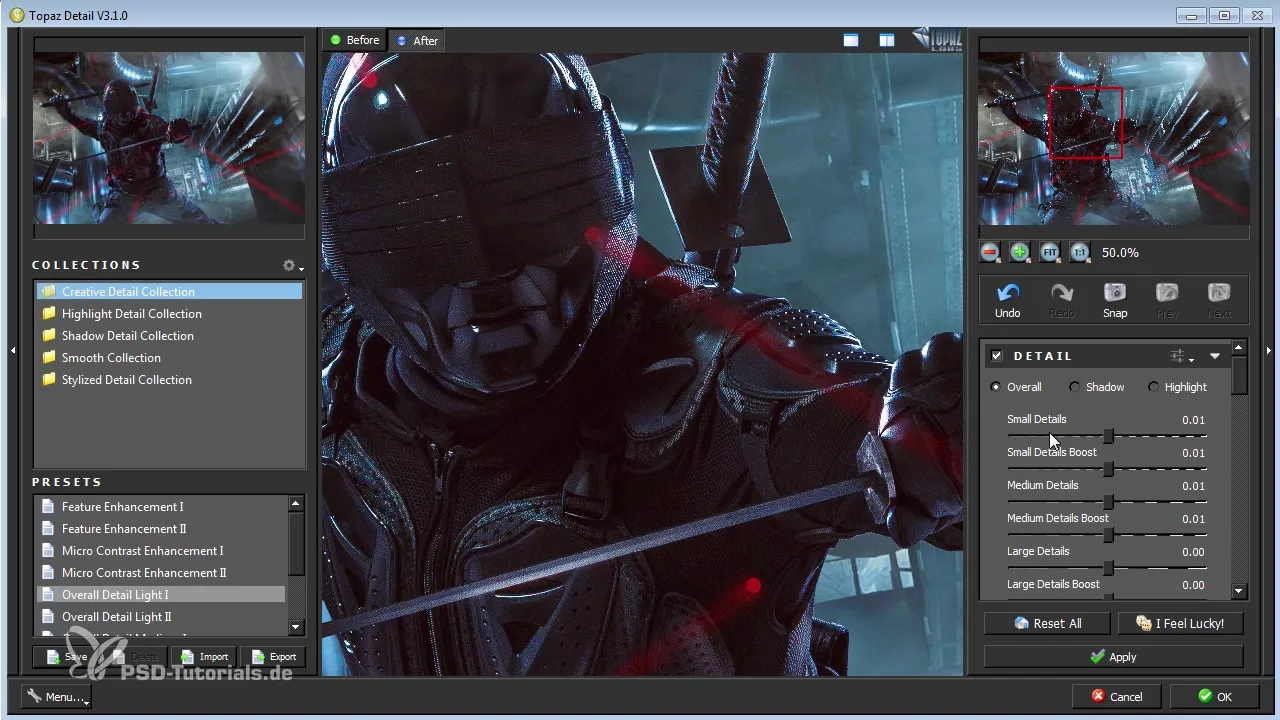
Стъпка 4: Прецизиране на ефекта на филтъра
След като си приложил филтъра, следва да настроиш непрозрачността на слоя, за да намалиш ефекта, ако той е твърде силен. Започни от стойност 0% и бавно увеличи непрозрачността, докато достигнеш желаното визуално въздействие.
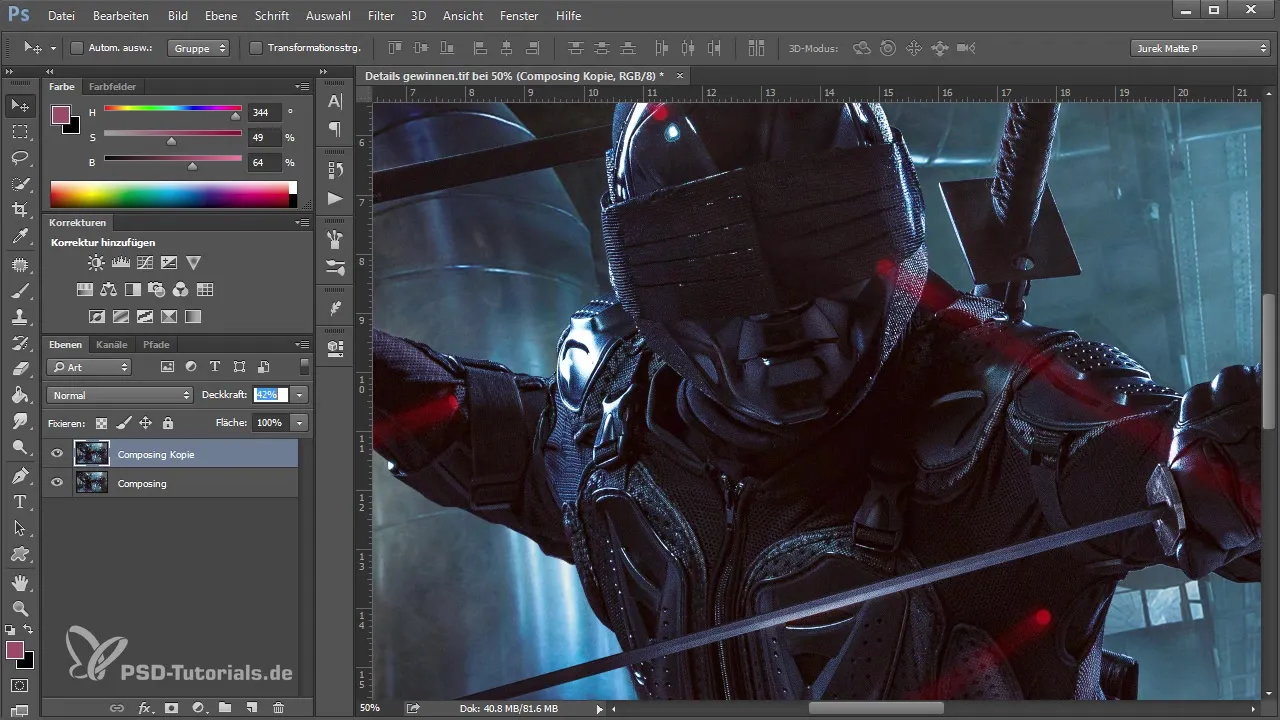
Стъпка 5: Маскиране на нежелани ефекти
Винаги трябва да маскираш внимателно областите на изображението, където филтрирането може да е причинило нежелани ефекти като шум, особено при тонове на кожата в портрети. Използвай мек четка с ниска непрозрачност, за да обработиш внимателно засегнатите области.
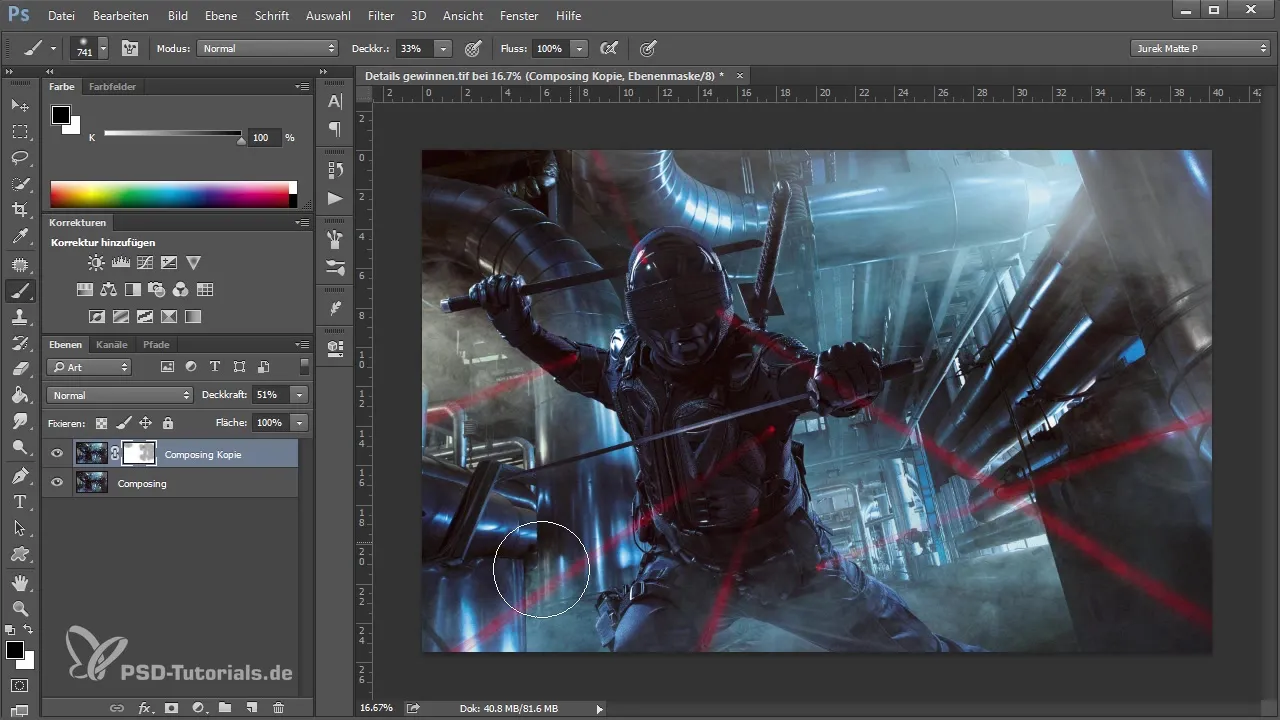
Стъпка 6: Прилагане на Detal Extractor от Nick Collection
След като си извадил първите детайли, отвори Nick Collection и избери Detal Extractor. Тази техника усилва контрастите в изображението и прави мъглата по-ясна. Настрой стойностите за наситеност и контраст, за да направиш изображението си по-живописно.
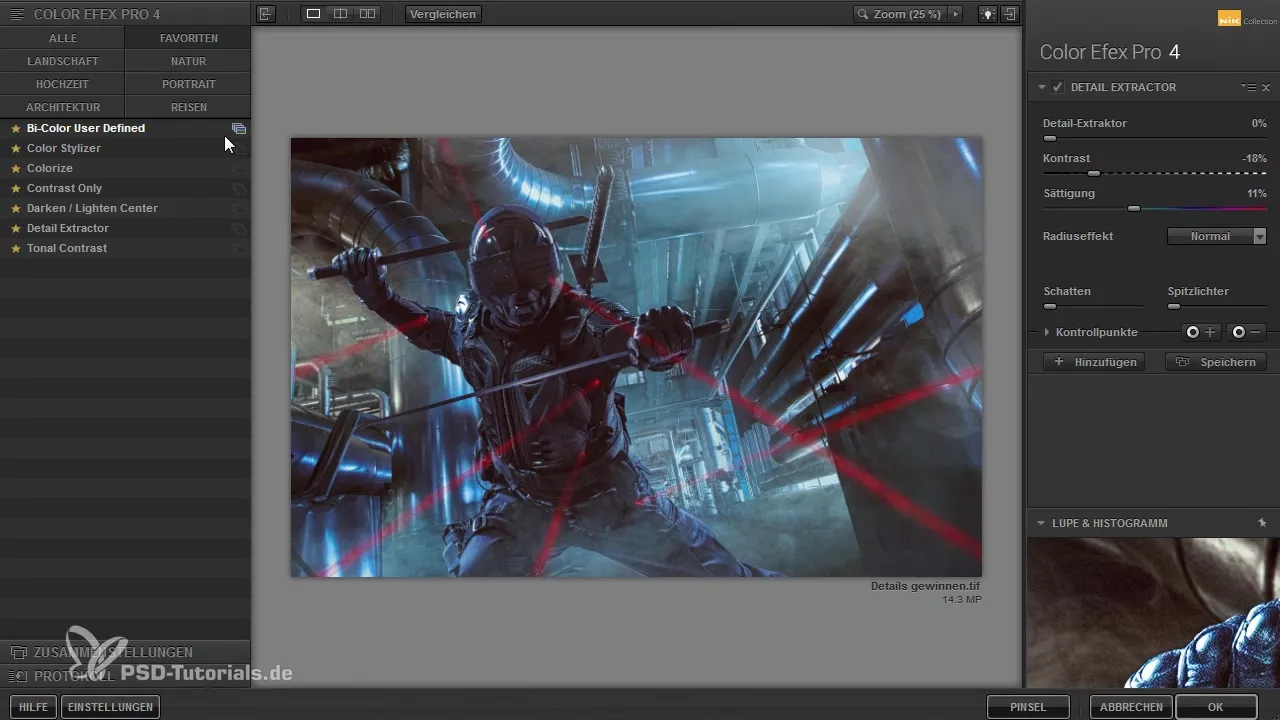
Стъпка 7: Комбиниране на резултатите
Сега намали всички работи, които си направил до този момент, до нов слой. За това използвай клавишната комбинация „Ctrl + Shift + Alt + E“. Така ще получиш чисто изображение, на което всички настройки на филтрите са обобщени и могат да бъдат допълнително обработвани.
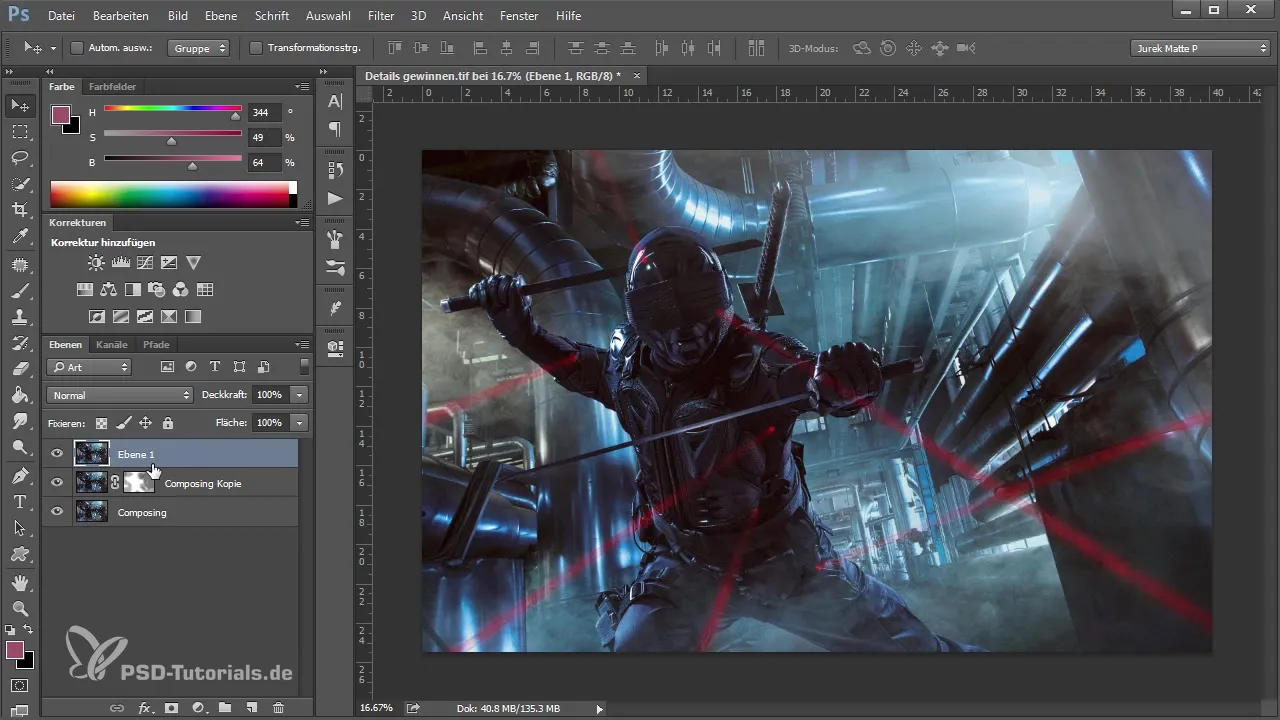
Стъпка 8: Прилагане на техниката Freaky Amazing Details
За да използваш филтъра за размазване, трябва да създадеш нова копие от фоновия слой. Скрий горния слой и след това приложи филтъра на долния слой. Това ще направи изображението по-детайлно чрез обратен процес на размазване.
Стъпка 9: Финни настройки и крайни корекции
Използвай същите принципи, както вече беше споменато: Настрой радиуса и прага, за да постигнеш желаното резултат. Дръж стойностите ниски, за да постигнеш по-естествено резултата. Накрая настрой слоевете и непрозрачността си така, че да изглеждат хармонично.
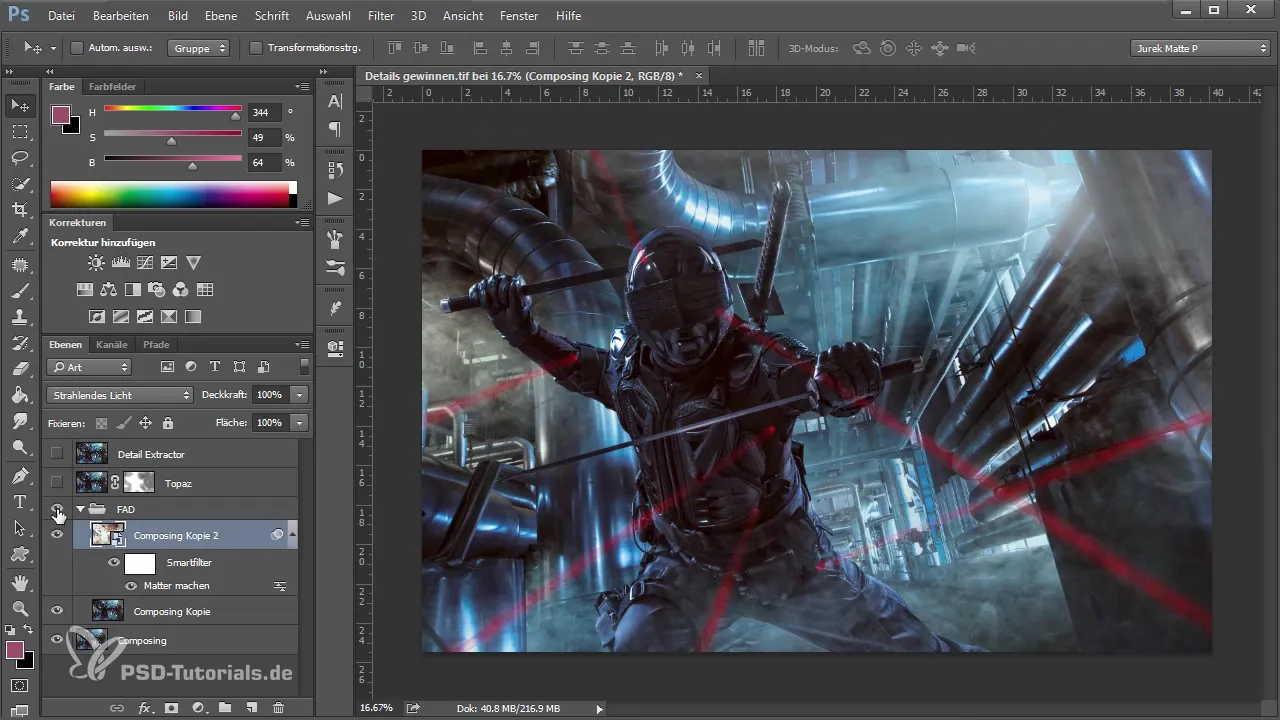
Стъпка 10: Проверка и последни настройки
Просто разгледай изображението и се увери, че всички желани детайли са добре подчертан и изображението не изглежда прекалено обработено. Обърни особено внимание на области с по-малко структура и провери дали изображението има чист, графичен вид.
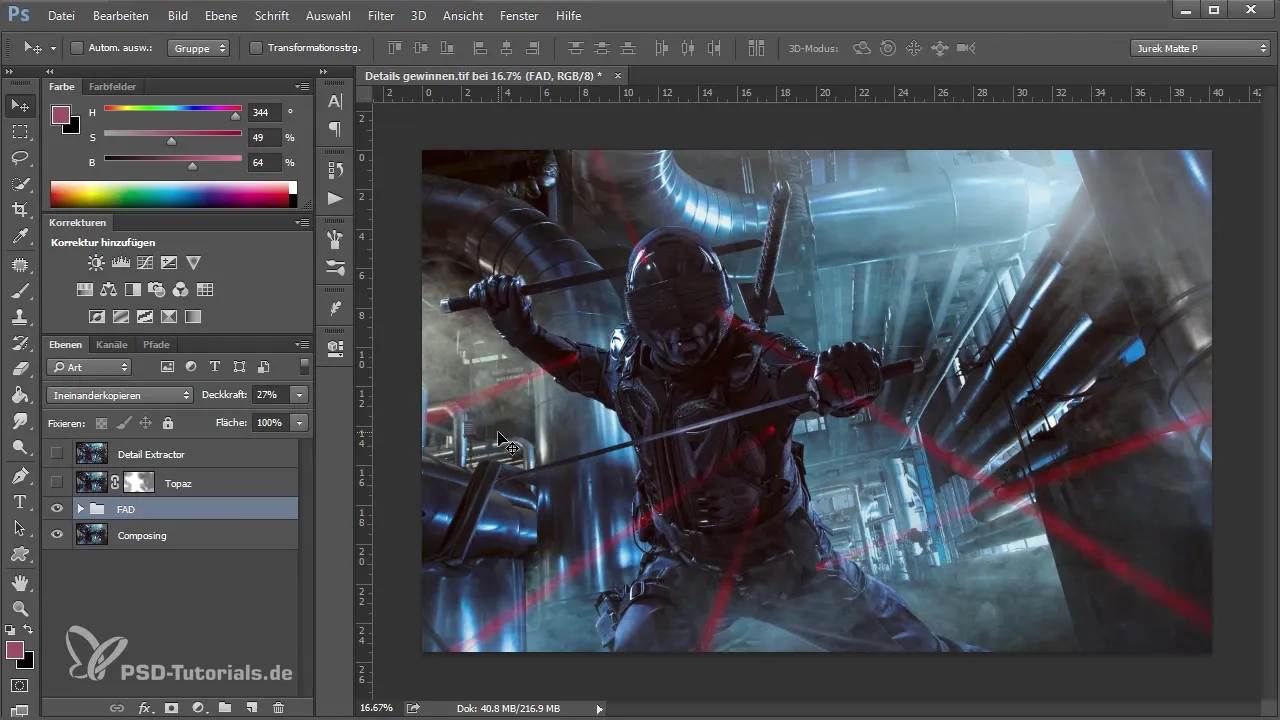
Резюме
Това ръководство ти представи различни техники за генериране на микроконтрасти и ефективно извеждане на детайли в изображенията ти. Независимо дали чрез плъгини или вътрешни техники, всеки метод има своето специално потенциал. Използвай тези умения, за да усъвършенстваш изображенията си и значително да увеличиш тяхното въздействие.
Често задавани въпроси
Какво са микроконтрастите?Микроконтрастите се отнасят до фини разлики в яркостта и цветовете, които подчертават структурата на изображението и го правят да изглежда по-живописно.
Как мога да избегна шума в изображенията?Избягвай прекомерното филтриране и внимавай да настроиш непрозрачността и целенасочено да обработваш области с маскиране.
Платен ли е използваните плъгини?Да, Topas Details 3 и Nick Collection са платени, но предлагат ефективни инструменти за редактиране на изображения.
Мога ли да приложа техниките и без плъгини?Да, съществуват вътрешни техники на Photoshop като "Freaky Amazing Details техника", които могат да предоставят подобни резултати без плъгини.


